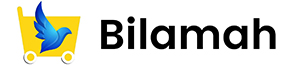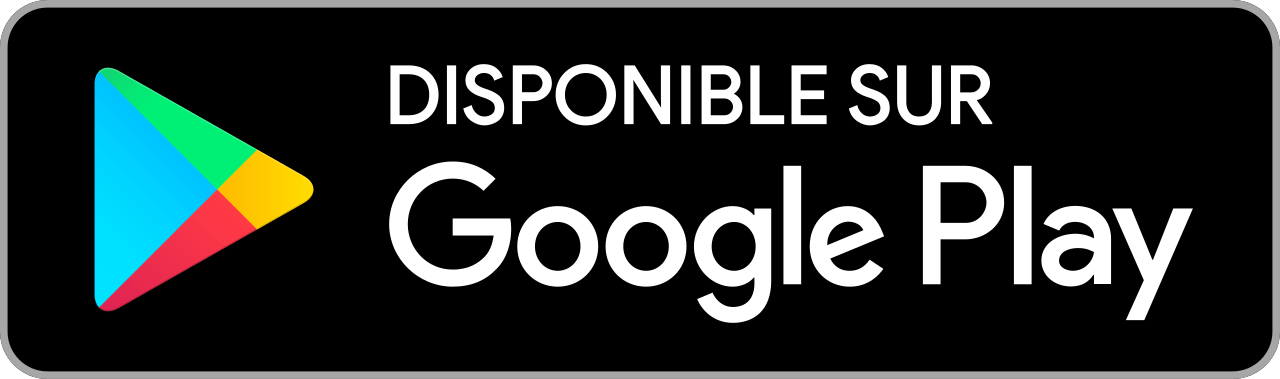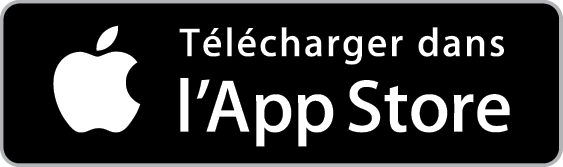Se connecter | Créer un compte
Sign in to get more opportunities
- Abidjan, Abidjan Cocody Riviera palmeraie
- +225-25 22 02 98 90 (the call is free)
- +225-0704686868
- Lu-Di 9.00 - 18.00
- contact@bilamah.com, info@bilamah.com
- Voir sur la carte
COMMENT ENREGISTRER UN PRODUIT DANS SA BOUTIQUE?

Pour enregistrer un produit , Il faut tout d' abord se connecter à son compte vendeur en allant sur www.bilamah.com
ensuite allez carrément au pieds de la page d'accueil du site et cliquez sur " connexion vendeur" ( VOIR IMAGE 1 )
Entrez vos coordonnés de connexion reçu par mail. ( adresse mail + mot de passe ) et cliquez sur " s'identifier " pour avoir accès à votre boutique ( VOIR IMAGE 2)
Une fois connecté à votre boutique, cliquez sur "PRODUIT " (entouré en rouge ) ensuite sur " PRODUIT" (entouré en noir)
Cela vous envoyé sur la page ci dessous , et vous cliquez sur le " + " qui se situe juste en au à droite de la page ensuite sur " CREER UN NOUVEAU PRODUIT "
cela vous donne droit à la fiche d'enregistrement du produit.
Pour le remplissage, veuillez regarder les captures ci dessous. Les titres soulignés en rouge sont ceux que vous devez obligatoirement remplir.
Au niveau de "CATEGORIES" lorsque vous cliquez sur les 3 traits à gauche, vous verrez la liste de toutes les catégories. vous sélectionnez la catégorie en fonction de l'article à enregistrer, ensuite les sous catégories ainsi de suite… Je vous prends un exemple :
si il s'agit ici d'une chaussure pour homme vous cliquez sur "MODE HOMME" , ensuite sur la petite flèche juste à cote, vous verrez les sous catégories de cette catégorie que vous allez encore choisir pour plus de précision
****Au niveau du 2eme prix ( PRIX PUBLIC) il s'agit de mettre un prix un peu plus élevé que le 1er (PRIX )ci dessus. Cela permettra d'afficher la remise en pourcentage sur l'article en question.
EXEMPLE :
PRIX 1 : 9500 et PRIX 2 : 15.000 la remise sera de -37% ( la remise est calculée par le système après avoir mentionné les 2 PRIX )
**** Au niveau de STOCK vous mettez la quantité de l'article
****Au niveau de ACTION PRIX NUL , vous cliquez sur la petite flèche entouré en rouge et cliquez sur "PERMETTRE L'AJOUT DU PRODUIT AU PANIER"
Apres avoir finir de remplir toute la page vous cliquez sur " CREER" . Cela vous envoi directement à la page suivant de l' enregistrement (VOIR IMAGE CI DESSOUS)
Cliquez sur "OPTION "ensuite, dans la barre de recherche puis, sélectionnez :
- Soit POINTURE s' il s'agit d'une chaussure
-Soit TAILLE s'il s'agit d'un vêtement
-Soit COULEUR pour choisir la couleur de l'article
et pour finaliser vous cliquez sur " ENREGISTRER " en haut à votre droite
VOILA COMMENT ENREGISTRER UN PRODUIT.
VOUS cliquez sur PRODUIT en haut à votre gauche et sa vous ramène automatiquement sur la liste des produits que vous avez enregistré. Vous reprenez le même processus pour le reste des articles à enregistrer et c'est tout
NB :
TOUS LES ARTICLES QUE VOUS AUREZ A ENREGISTRER PASSENT DABORD PAR UNE APPROBATION PAR LE SYSTEME AVANT D'APPARAITRE SUR LE SITE.
Au travers de ces différentes explications, vous saurez parfaitement enregistrer tous vos produits. Toutefois si vous rencontrez des difficultés , veuillez nous laisser un message sur WhatsApp ou nous contacter au +++225 07 04 68 68 68 SERVICE TECHNIQUE BILAMAH CI
Merciiiii et à bientôt pour un autre thème !!!
BILAMAH CI ….
Aucun post trouvé
Ajouter un avis- SAMSUNG Boutique officielle
-
Revendeur
Agrée Apple Côte d'Ivoire
(BOLLESTORE PLUS) - XIAOMI Boutique Officielle
- ATL Boutique Officielle
- ASUS CI Boutique Officielle
- Gandour NPG Boutique officielle
- iLUX Electronics Boutique officielle
- SIVOP Boutique officielle
- SMART Technologies Boutique Officielle
- TECNO Boutique Officielle
- Bilamah Express
© 2022 - 2025 Bilamah Côte d'Ivoire .